يعد حذف رابط من محرر مستندات Google أسهل مما يبدو. بنقرات قليلة هنا وهناك ، لن تضطر إلى التعامل معها بعد الآن.
كيف تظهر الروابط في المستندات الخاصة بك؟ عند نسخ نص ولصقه دون إزالة التنسيق ، ستظهر هذه الروابط. إليك كيف يمكنك التخلص منها.
قم بإزالة كافة الروابط عن طريق اللصق بدون تنسيق
كلما احتجت إلى نسخ نص به روابط ، انسخ النص كما تفعل عادةً. عندما يتعلق الأمر بلصق النص ، انقر بزر الماوس الأيمن حيث تريد أن يذهب النص وحرك المؤشر للنقر فوق خيار لصق بدون تنسيق.
إذا كنت تفضل ذلك ، يمكنك أيضًا استخدام اختصار لوحة المفاتيح Ctrl + Shift + V لتسريع الأمور.
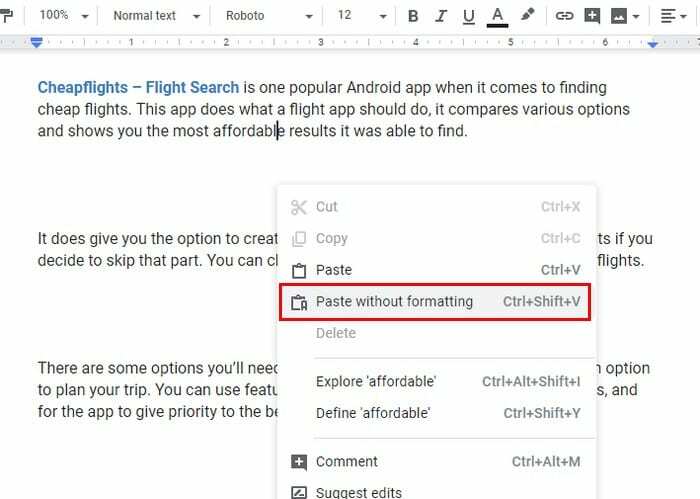
إذا نقرت على خيار لصق ، فسيتم لصق النص بجميع الرموز التي أضافها المؤلف ، بما في ذلك الروابط. سيظهر أي نص بخط غامق أو مائل كما هو.
كيفية إزالة روابط معينة من محرر مستندات Google
ستزيل النصيحة المذكورة سابقًا جميع الروابط من النص الذي نسخته. ولكن ، إذا كان كل ما تريد القيام به هو إزالة روابط معينة ، فكل ما عليك فعله هو النقر فوق هذا الرابط المحدد واختيار خيار الارتباط المعطل.
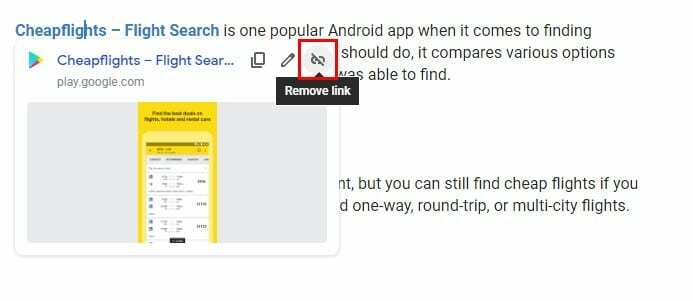
إذا أخطأت وأزلت الرابط الخاطئ ، فانقر فوق السهم الخلفي في أعلى اليسار ، وسيظهر الرابط مرة أخرى.
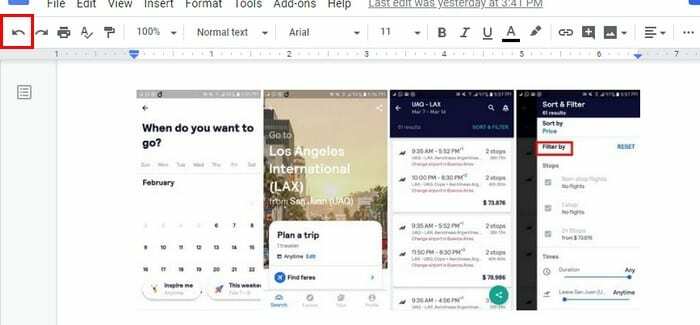
كيفية منع إنشاء الروابط تلقائيًا
عندما تكتب بريدًا إلكترونيًا وعنوان URL ، يتم إنشاء الارتباط تلقائيًا. لمنع حدوث ذلك ، ستحتاج إلى إيقاف تشغيل الكشف التلقائي عن الارتباط اختيار.
لإيقاف تشغيل هذا الخيار ، انقر فوق أدوات الخيار ، وعندما تظهر النافذة الجديدة ، قم بإلغاء تحديد يكتشف الروابط تلقائيا اختيار.
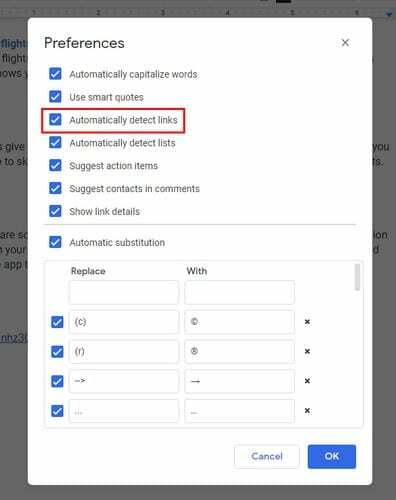
كيفية تغيير ارتباط من كلمة إلى أخرى
في الحالات التي تحتاج فيها ملفاتك إلى بعض الروابط ، قد تحتاج إلى تغيير كلمة الارتباط الخاص بك. لتغيير موضع الارتباط الخاص بك ، ستحتاج إلى:
- انسخ الرابط بالضغط عليه واختيار ملف انسخ الرابط اختيار.
- انقر فوق الارتباط مرة أخرى ، ولكن هذه المرة انقر فوق إزالة الارتباط اختيار.
- قم بتمييز الكلمة التي ستضع فيها الرابط وانقر عليها بزر الماوس الأيمن.
- اختر خيار الارتباط.
- الصق الرابط وانقر على الزر الأزرق تطبيق زر.
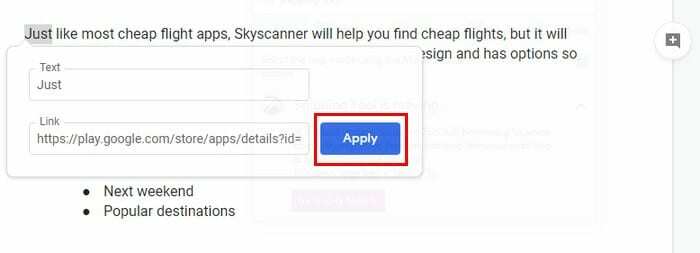
استنتاج
الروابط مفيدة بشكل عام ، ولكن هناك أوقات يمكنك الاستغناء عنها. هل يوجد عادةً الكثير من الروابط في ملفات محرر مستندات Google؟ شارك بأفكارك معي في التعليقات أدناه.